この記事の目次
管理人が使っている複数のPCの音楽ファイルをバックアップや統合のために一か所にまとめたところ、同じアルバムの同じ曲が何個も表示されるようになってしまいました。
重複した曲の整理(削除)
とりあえず、重複した曲は” 2.m4a”や” 2.mp3″ (重複してコピーされた曲は曲名の後ろに「半角スペース+重複した数分の数字が付きます)などでitunes musicフォルダを検索して重複分を削除します。
” 2.m4a”や” 2.mp3″ などで検索し重複曲を削除
ここでのポイントは検索ファイルの名前をダブルクォーテーションで囲むというところです。
検索文字列をダブルクォーテーションで囲んでおかないと曲名に2を含む曲がすべて検索されてしまうため、予期せず消してはいけない曲が削除されてしまうことがあります。
これでおおむね重複曲の整理ができたのですが、肝心のライブラリの内容が重複曲名のゴミだらけのままです。
iTunesのライブラリを初期化する
iTunesのライブラリに関係するファイルは以下の2つです。
iTunes Library.itl
iTunes Library.xml
上記のファイルはWindows8.1では PC - ミュージック - iTunes フォルダにあります。
初期化に必要なファイルの場所
ここでiTunesの設定を何も引き継ぐ必要がなければ2つとも単純に削除してしまえば初期化は終了です。
もし、プレイリストなどのユーザーが作成したリストをそのまま使うことがあるなら iTunes Library.xml ファイルをそのまま残しておくか、あとあと使えるようにどこか別の場所に移動をしておいてください。
iTunes のライブラリに曲を追加する
メニューから登録する方法もあるのですが、1曲ずつしか登録できないなどの不便な制限があるので手っ取り早く音楽の入っているフォルダをiTunesの画面にドラッグ&ドロップしてしまいましょう。
iTunesの初期画面
音楽ファイルの入ったフォルダをドラッグ&ドロップ
参考サイト
iTunes ライブラリの初期化の詳しい説明は以下からご覧ください。
なお、iTunesを新たにダウンロードする場合は以下のリンクからダウンロードできます。
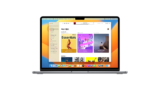
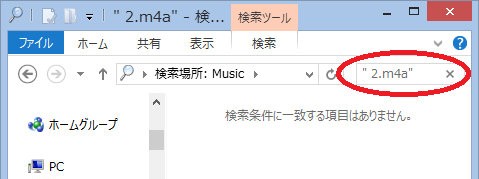
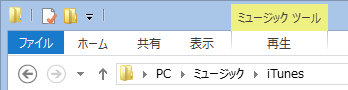
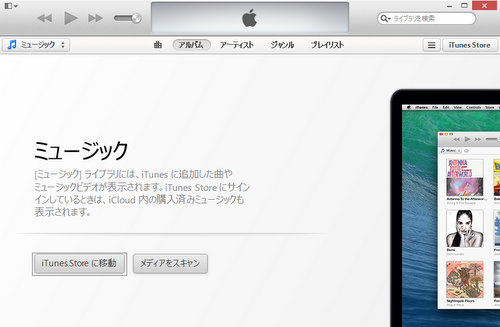
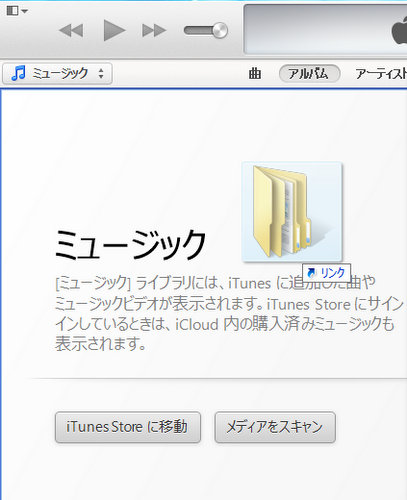

コメント